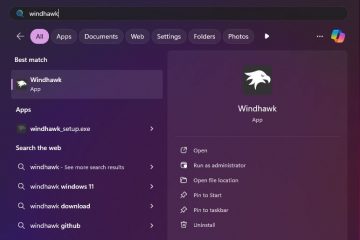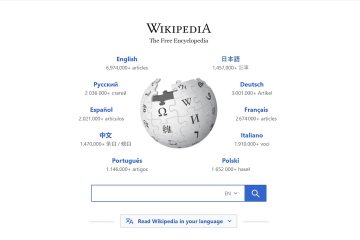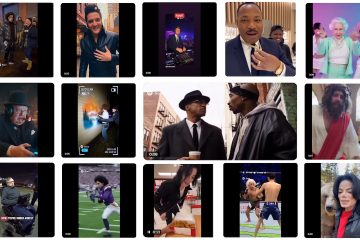Khi Windows 11 lần đầu tiên ra mắt, một trong những thay đổi lớn nhất mà mọi người nhận thấy không phải là biểu tượng hay tiện ích; đó là Thanh tác vụ. Trong nhiều năm, người dùng Windows có thể kéo Thanh tác vụ lên trên cùng hoặc các cạnh của màn hình.
Nó đơn giản, quen thuộc và giúp mọi người có cách cá nhân hóa thiết lập của mình. Sau đó là Windows 11, với thiết kế hoàn toàn mới, các biểu tượng ở giữa và Thanh tác vụ bị khóa không chịu di chuyển.
Nếu bạn đã cố gắng di chuyển Thanh tác vụ của mình và nhận ra rằng nó không di chuyển, đừng lo lắng, bạn không đơn độc. Trong hướng dẫn này, tôi sẽ cho bạn biết tại sao Microsoft loại bỏ tùy chọn này, những gì bạn vẫn có thể tùy chỉnh và các cách làm việc mới nhất để di chuyển Thanh tác vụ của bạn lên trên cùng, bên trái hoặc bên phải màn hình. Vì vậy, hãy bắt đầu với hướng dẫn.
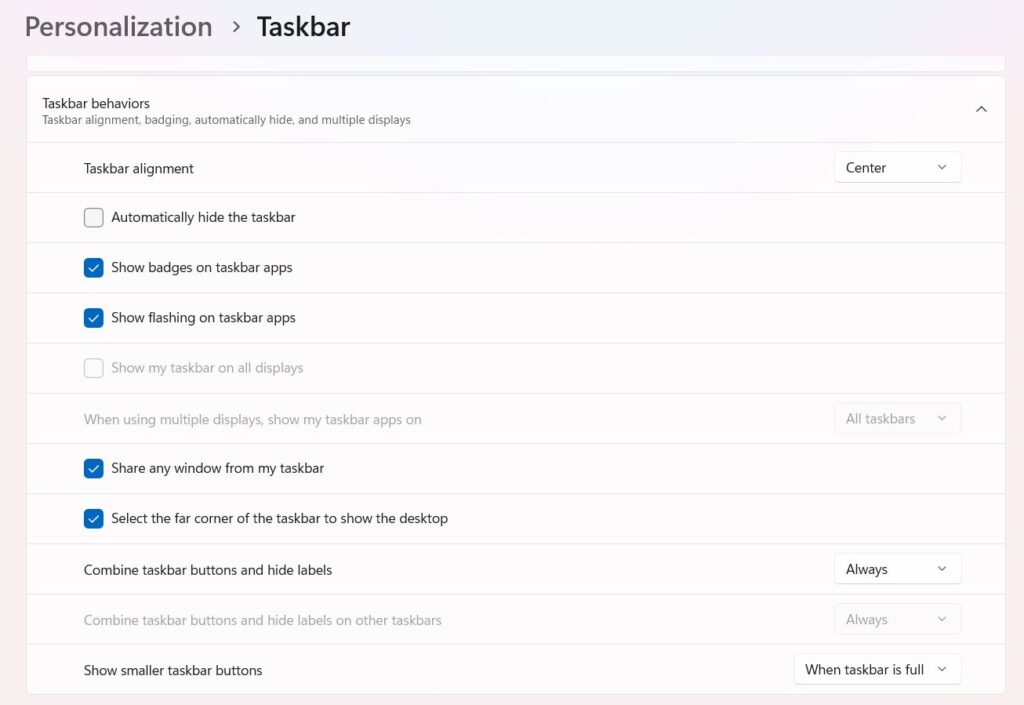
Bảng nội dung
Tại sao bạn không thể di chuyển Thanh tác vụ trong Windows 11 nữa?
Quay lại Windows 7, 8 và 10, việc này thật dễ dàng; bạn chỉ có thể kéo Thanh tác vụ đến bất kỳ cạnh nào của màn hình. Vậy tại sao Microsoft lại loại bỏ điều đó trong Windows 11? Câu trả lời nằm ở việc thiết kế lại hoàn toàn Thanh tác vụ.
Khi Windows 11 ra mắt, Microsoft đã xây dựng lại phần lớn giao diện từ đầu. Thanh tác vụ mới không giống với Thanh tác vụ của Windows 10; nó được mã hóa khác nhau, với các hoạt ảnh, hiệu ứng chuyển tiếp và bố cục mới được thiết kế riêng cho dưới cùng màn hình của bạn.
Mọi thứ, menu Bắt đầu, trung tâm thông báo và thậm chí cả cài đặt nhanh, đều phụ thuộc vào vị trí dưới cùng này. Di chuyển nó sang một cạnh khác không đơn giản như thay đổi một dòng mã. Nó sẽ phá vỡ một số yếu tố hình ảnh và hành vi.
Microsoft đã công khai nói rằng chỉ một tỷ lệ rất nhỏ người dùng từng di chuyển Thanh tác vụ, vì vậy, việc thiết kế lại toàn bộ giao diện người dùng chỉ để hỗ trợ điều đó một lần nữa là không đáng.
Vì vậy, về mặt chính thức, Thanh tác vụ vẫn ở dưới cùng. Điều đó nói lên rằng,”chính thức”không có nghĩa là”không thể”. Với một số thay đổi và công cụ, bạn vẫn có thể di chuyển nó nhưng sẽ tốn một chút công sức.
Những gì bạn vẫn có thể tùy chỉnh mà không cần hack
Vì vậy, bây giờ hãy nói về những gì Windows 11 thực sự cho phép bạn tùy chỉnh một cách an toàn.
1. Thay đổi cách căn chỉnh biểu tượng trên thanh tác vụ (Trái hoặc giữa)
Theo mặc định, Windows 11 căn giữa nút Bắt đầu và các biểu tượng, tương tự như macOS. Nếu bạn thích giao diện căn trái cổ điển thì đây là cách thực hiện:
Nhấp chuột phải vào bất kỳ khoảng trống nào trên Thanh tác vụ của bạn. Chọn Cài đặt thanh tác vụ. Cuộn xuống và nhấp vào Hành vi của thanh tác vụ. Trong Căn chỉnh thanh tác vụ, hãy chọn Trái thay vì Giữa.
Vậy đó. Các biểu tượng của bạn sẽ ngay lập tức chuyển sang trái và nút Bắt đầu sẽ trở về vị trí cũ.
2. Hiển thị hoặc Ẩn biểu tượng
Bạn có thể chọn biểu tượng nào xuất hiện, như Widget, Copilot, Task View hoặc Search. Trong Các mục trên thanh tác vụ, bạn chỉ cần tắt những gì bạn không muốn. Điều này làm cho Thanh tác vụ sạch hơn và tối giản hơn.
3. Kết hợp hoặc tách các biểu tượng
Windows 11 giờ đây cho phép bạn quyết định nên kết hợp các biểu tượng trên thanh tác vụ hay hiển thị chúng riêng lẻ. Đi tới: Cài đặt > Cá nhân hóa > Thanh tác vụ > Hành vi của thanh tác vụ > Kết hợp các nút trên thanh tác vụ
Chọn tùy chọn ưa thích của bạn:
Luôn kết hợp Khi Thanh tác vụ đầy Không bao giờ kết hợp
4. Thay đổi kích thước thanh tác vụ
Bạn muốn có thêm không gian cho ứng dụng hoặc biểu tượng nhỏ hơn? Bạn cũng có thể điều chỉnh kích thước Thanh tác vụ:
Mở Cài đặt > Cá nhân hóa > Thanh tác vụ > Kích thước thanh tác vụ Chọn Nhỏ, Trung bình hoặc Lớn
Những cài đặt tích hợp này có thể đủ cho hầu hết người dùng. Nhưng nếu bạn thực sự muốn Thanh tác vụ của mình ở Trên cùng, trái hoặc phải, hãy đọc tiếp.
Di chuyển Thanh tác vụ bằng cách sử dụng Tinh chỉnh sổ đăng ký (Nếu bạn chưa cập nhật phiên bản Windows 11 lên phiên bản 25H2)
Hãy cùng tìm hiểu phương pháp “thủ công”, chỉnh sửa Sổ đăng ký Windows.
Lưu ý: Phương pháp này không còn hoạt động trên các phiên bản Windows 11 mới nhất (như bản dựng 25H2). Tuy nhiên, bạn vẫn nên hiểu cách hoạt động của nó trong các phiên bản cũ hơn vì nó giúp giải thích cách Windows lưu trữ các tùy chọn trên Thanh tác vụ của bạn.
Dưới đây là các bước bạn cần thực hiện:
Nhấn Win + R, nhập regedit và nhấn Enter. Điều hướng đến vị trí này: HKEY_CURRENT_USER\Software\Microsoft\Windows\CurrentVersion\Explorer\StuckRects3 Nhấp đúp vào giá trị Cài đặt ở bên phải. Bạn sẽ thấy một chuỗi số dài. Tìm hàng thứ hai, cột thứ sáu (giá trị thường bắt đầu là 03). Thay đổi giá trị này thành: 01 → Thanh tác vụ ở trên cùng 00 → Trái 02 → Phải 03 → Dưới cùng 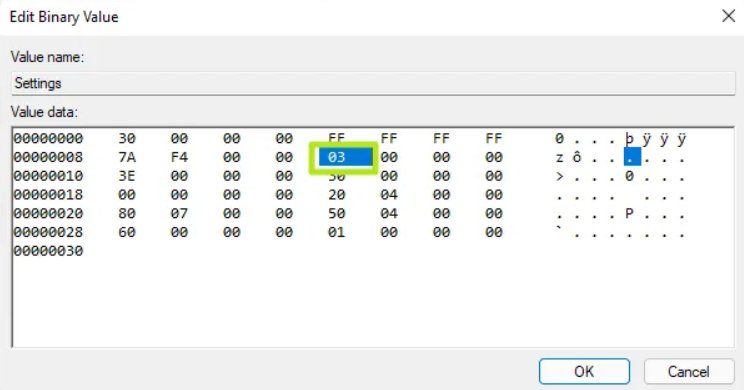 Nhấp vào Được. Mở Trình quản lý tác vụ (Ctrl + Shift + Esc). Tìm Windows Explorer, nhấp chuột phải vào nó và nhấp vào Khởi động lại.
Nhấp vào Được. Mở Trình quản lý tác vụ (Ctrl + Shift + Esc). Tìm Windows Explorer, nhấp chuột phải vào nó và nhấp vào Khởi động lại.
Nếu bạn đang sử dụng phiên bản Windows 11 cũ hơn (như 21H2), thao tác này vẫn có thể di chuyển Thanh tác vụ của bạn lên trên cùng. Nhưng vì Microsoft đã cập nhật hệ thống Thanh tác vụ trong các bản dựng sau nên thay đổi này hiện hầu như không hoạt động.
Các công cụ của bên thứ ba thực sự hoạt động vào năm 2025
Nếu muốn có một giải pháp hoạt động ngay hôm nay, bạn sẽ cần trợ giúp từ phần mềm bên thứ ba. Hãy cùng khám phá những thứ phổ biến (và an toàn) nhất mà mọi người sử dụng hiện nay.
1. ExplorerPatcher (Miễn phí)
ExplorerPatcher là một chương trình mã nguồn mở nhẹ giúp khôi phục nhiều tính năng cũ của Windows 10. Nó có thể di chuyển thanh tác vụ lên Trên cùng, đưa menu Bắt đầu cổ điển trở lại và thậm chí điều chỉnh hoạt động của thanh tác vụ giống như trong các phiên bản Windows cũ hơn.
Hãy truy cập trang GitHub ExplorerPatcher chính thức. Tải xuống phiên bản mới nhất (ep_setup.exe) từ phần Tài sản. 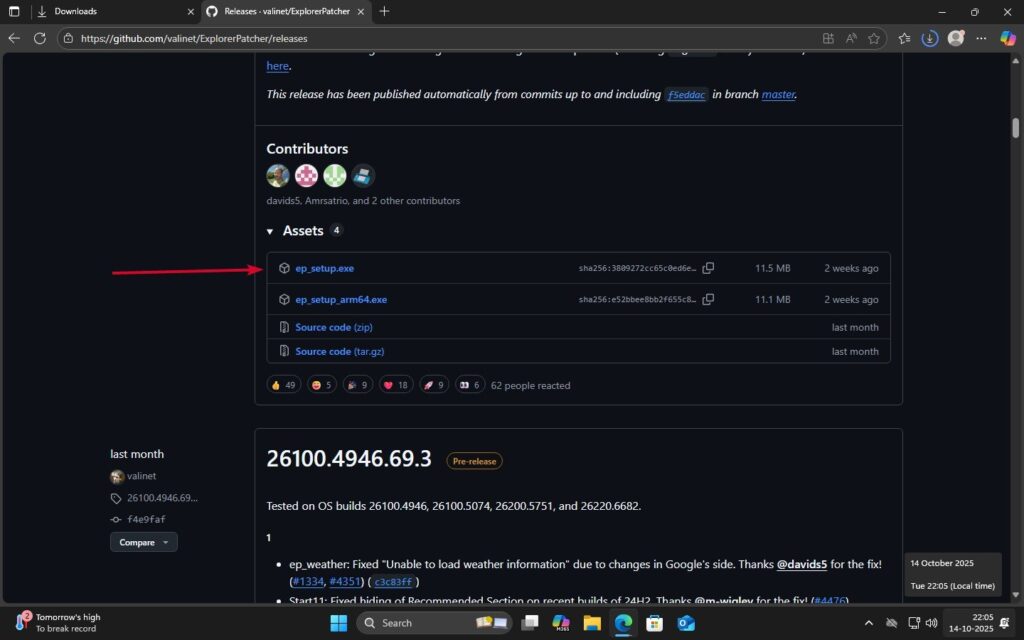 Chạy trình cài đặt. Nó sẽ tự động vá Thanh tác vụ của bạn và khởi động lại Explorer. Nhấp chuột phải vào Thanh tác vụ của bạn > chọn Thuộc tính.
Chạy trình cài đặt. Nó sẽ tự động vá Thanh tác vụ của bạn và khởi động lại Explorer. Nhấp chuột phải vào Thanh tác vụ của bạn > chọn Thuộc tính. 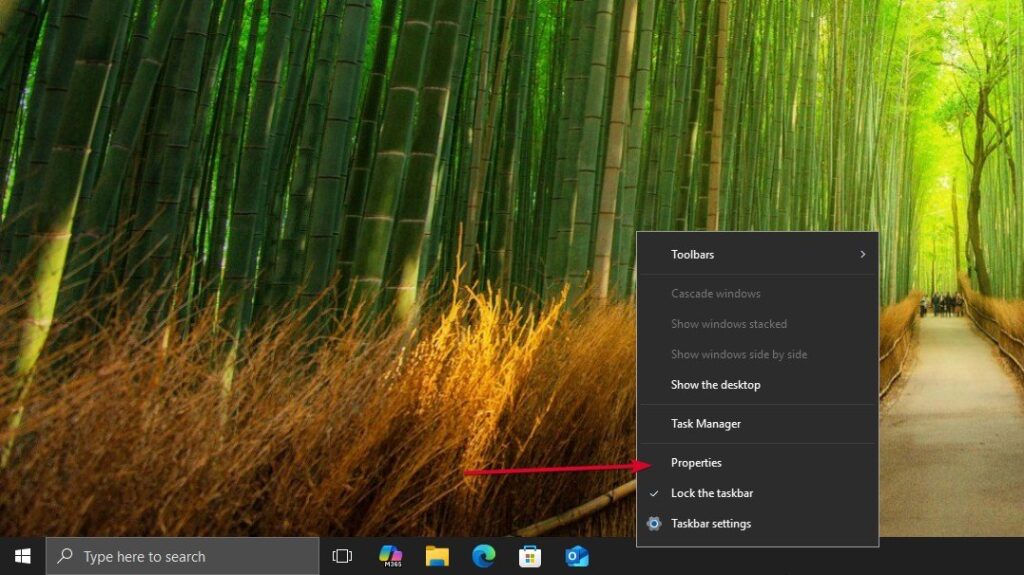 Trong tab Thanh tác vụ, hãy tìm Vị trí thanh tác vụ chính trên màn hình > chọn Trên cùng. Nhấn Khởi động lại File Explorer để áp dụng các thay đổi.
Trong tab Thanh tác vụ, hãy tìm Vị trí thanh tác vụ chính trên màn hình > chọn Trên cùng. Nhấn Khởi động lại File Explorer để áp dụng các thay đổi. 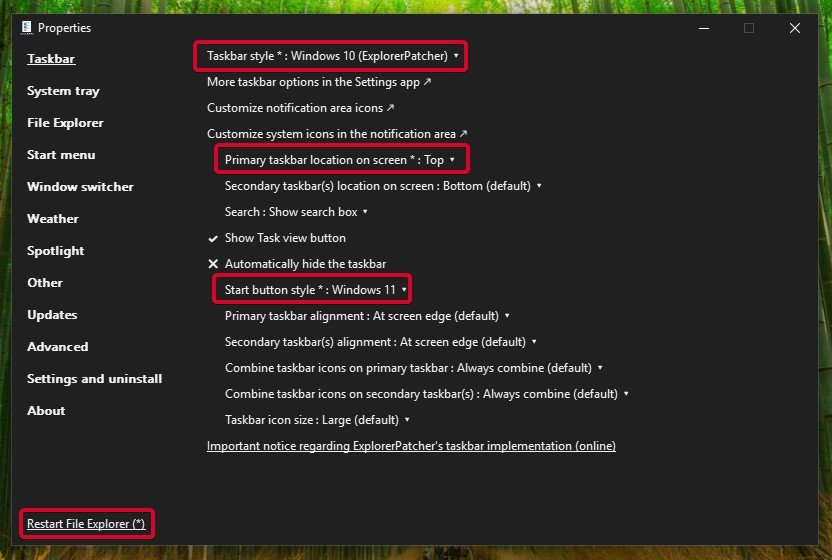
Ưu điểm
Hoàn toàn miễn phí. Khôi phục thiết kế thanh tác vụ cũ (kiểm soát nhiều hơn). Được cộng đồng cập nhật thường xuyên.
Nhược điểm
Thỉnh thoảng bị hỏng sau các bản cập nhật lớn của Windows. Mất một chút thời gian để cấu hình đúng. Phần mềm chống vi-rút có thể gắn cờ nó (báo động sai) vì nó sửa đổi các tệp hệ thống. 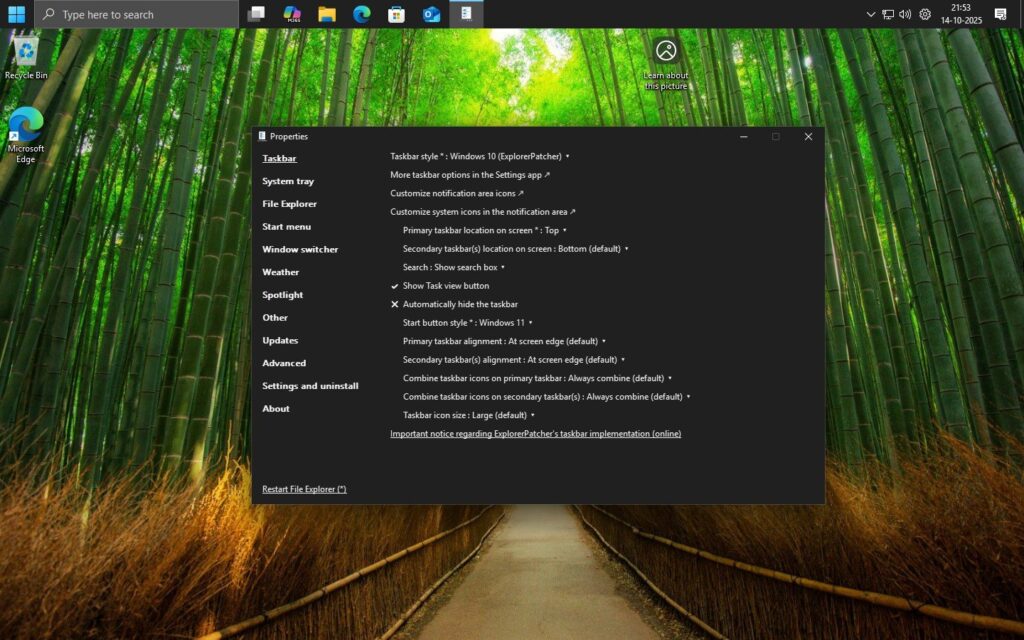
Lưu ý: Sau khi cài đặt, hãy tắt cập nhật Windows tự động cho đến khi bạn chắc chắn rằng phiên bản mới nhất của ExplorerPatcher hỗ trợ bản dựng hiện tại của bạn. Điều này tránh được sự cố hoặc lỗi hình ảnh.
2. Start11 (Trả phí nhưng được đánh bóng)
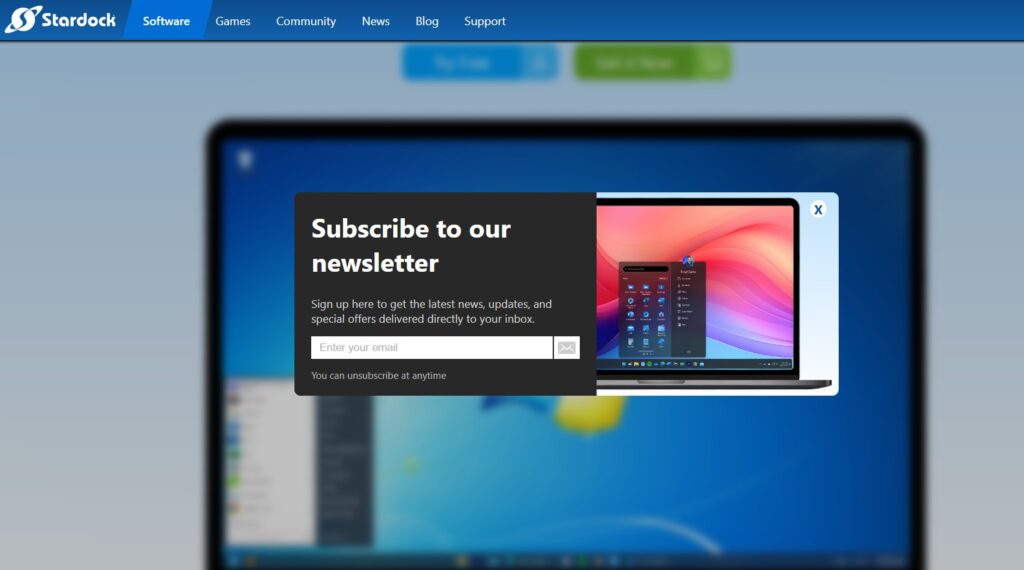
Nếu bạn thích thứ gì đó ổn định và thân thiện với người mới bắt đầu, Start11 của Stardock là một lựa chọn tuyệt vời. Đây là một ứng dụng thương mại nhưng cung cấp bản dùng thử miễn phí 30 ngày và là một trong số ít công cụ vẫn hoạt động hoàn hảo trên các bản dựng Windows 11 mới nhất (tính đến tháng 10 năm 2025).
Hãy truy cập stardock.com/products/start11. Tải xuống và cài đặt ứng dụng. Trong quá trình thiết lập, hãy chọn Bắt đầu dùng thử 30 ngày hoặc mua giấy phép (khoảng 9,99 USD). 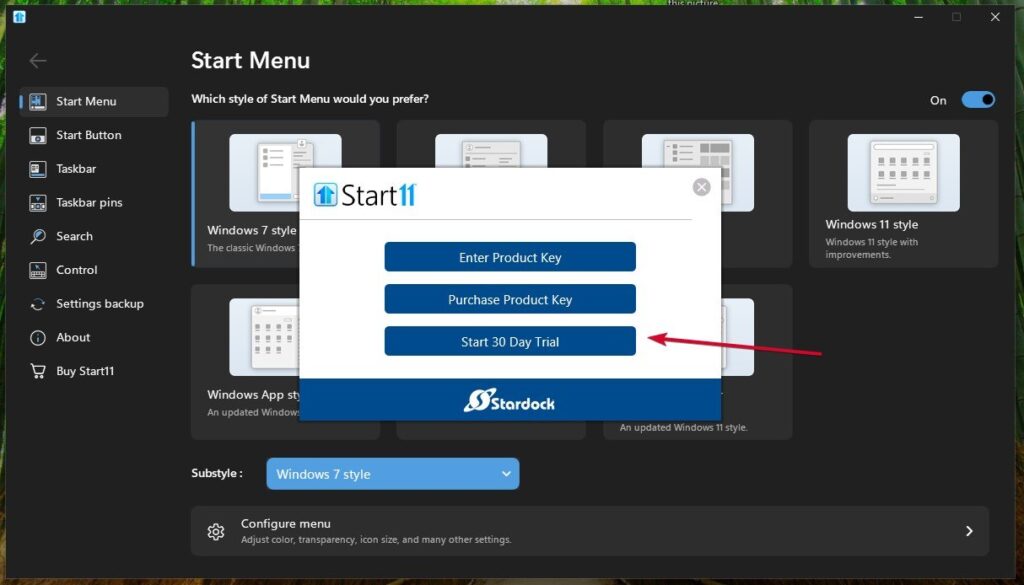 Mở Start11 > đi tới cài đặt Thanh tác vụ. Tìm Vị trí thanh tác vụ > chọn Trên cùng cho màn hình chính. Xác nhận và áp dụng.
Mở Start11 > đi tới cài đặt Thanh tác vụ. Tìm Vị trí thanh tác vụ > chọn Trên cùng cho màn hình chính. Xác nhận và áp dụng. 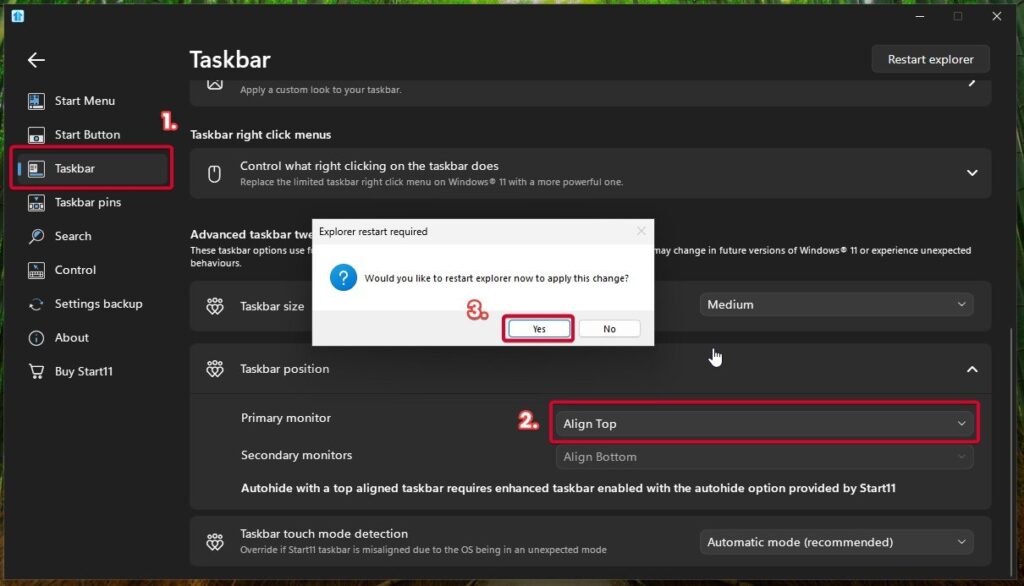
Ưu điểm
Rất ổn định; hiếm khi bị hỏng sau khi cập nhật. Dễ sử dụng, ngay cả đối với người mới bắt đầu. Cung cấp tùy chỉnh menu Bắt đầu sâu (kiểu Windows 7, 10 hoặc 11).
Nhược điểm
Phần mềm phải trả phí (sau khi dùng thử). Không hỗ trợ định vị trái/phải, chỉ Top. Nặng hơn một chút về tài nguyên hệ thống so với ExplorerPatcher. 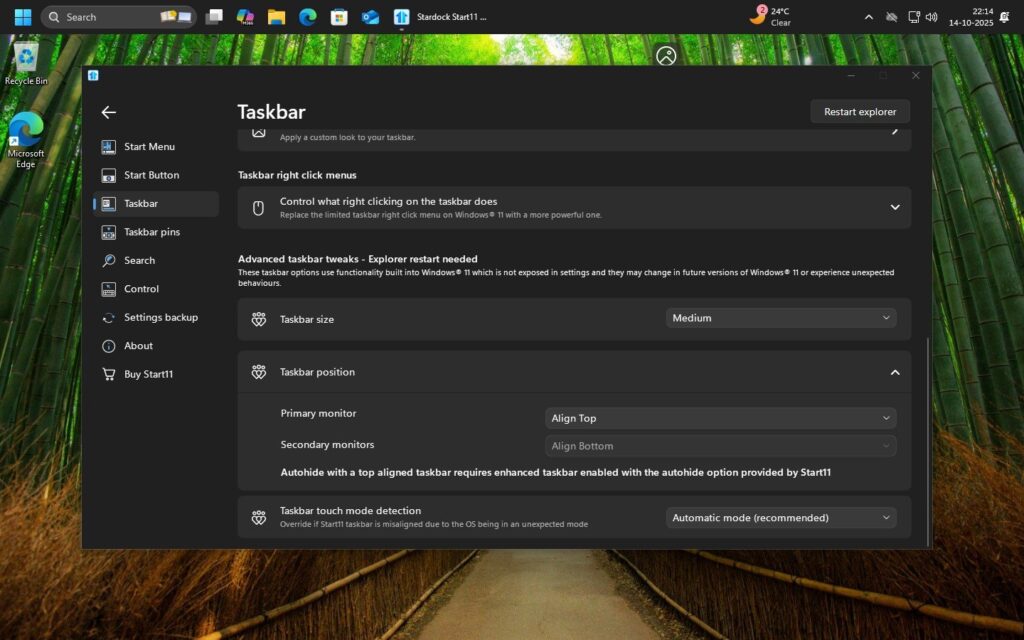
Nếu bạn muốn có giải pháp”cài đặt và quên nó đi”, Start11 là giải pháp an toàn nhất bet.
Ngoài ra, Đọc:
3. Windhawk Mods (Dành cho người dùng thành thạo)
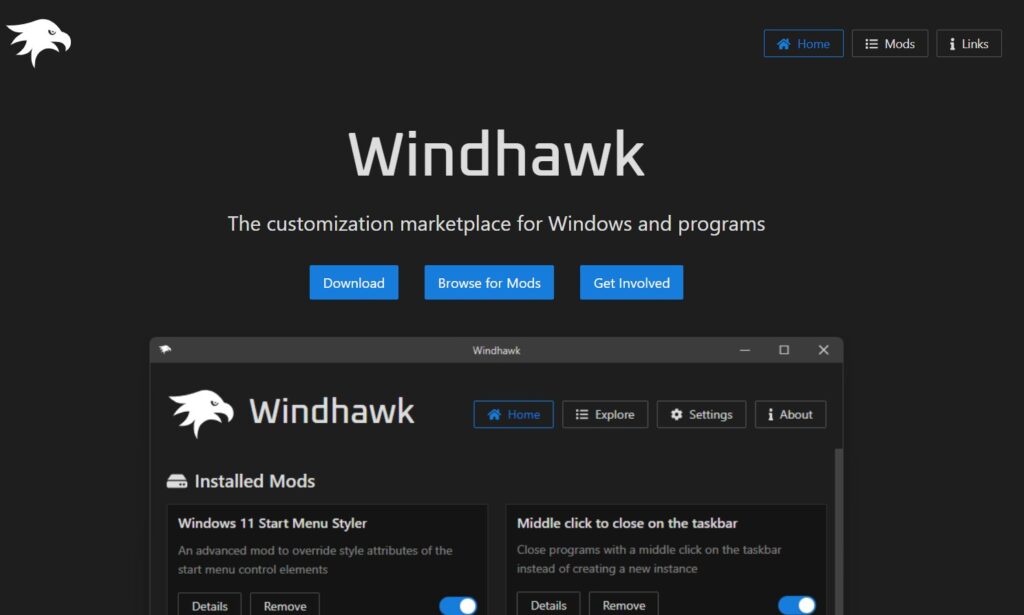
Windhawk là một công cụ tùy chỉnh cho phép bạn áp dụng các “sửa đổi“nhỏ do cộng đồng tạo ra cho các tính năng của Windows, giống như các tiện ích mở rộng trình duyệt cho hệ thống của bạn. Có một mod Windhawk phổ biến tên là “Move Taskbar to Top” hoạt động trên các bản dựng Windows 11 mới nhất.
Truy cập windhawk.net. Tải xuống và cài đặt Windhawk. Khởi chạy nó và tìm kiếm mod “Taskbar on Top.” 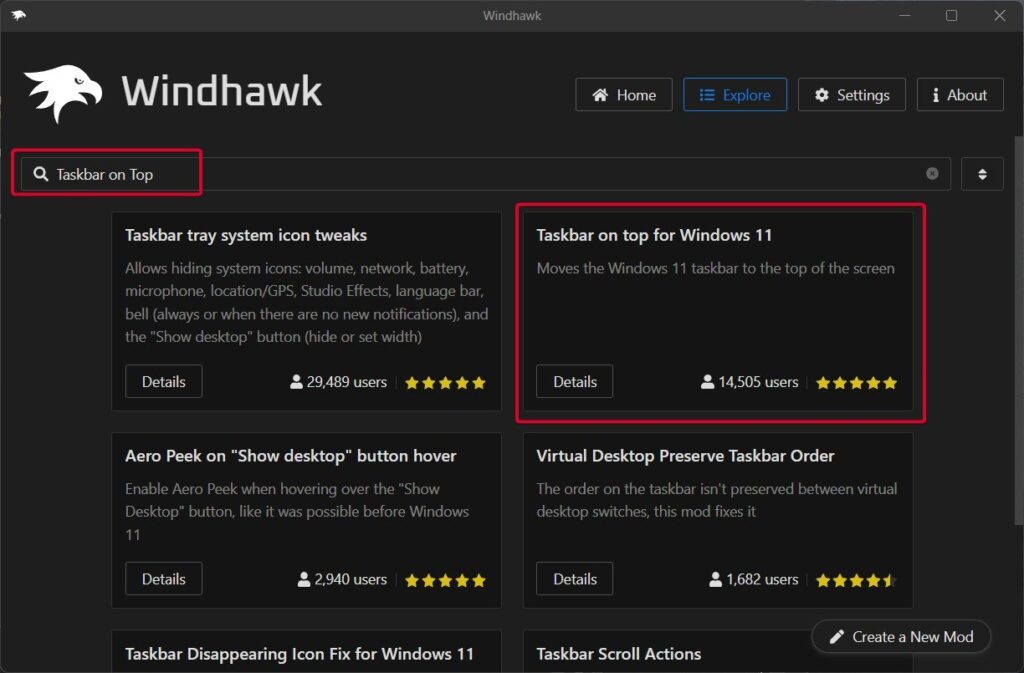 Cài đặt và kích hoạt mod. Khởi động lại Explorer hoặc PC của bạn.
Cài đặt và kích hoạt mod. Khởi động lại Explorer hoặc PC của bạn. 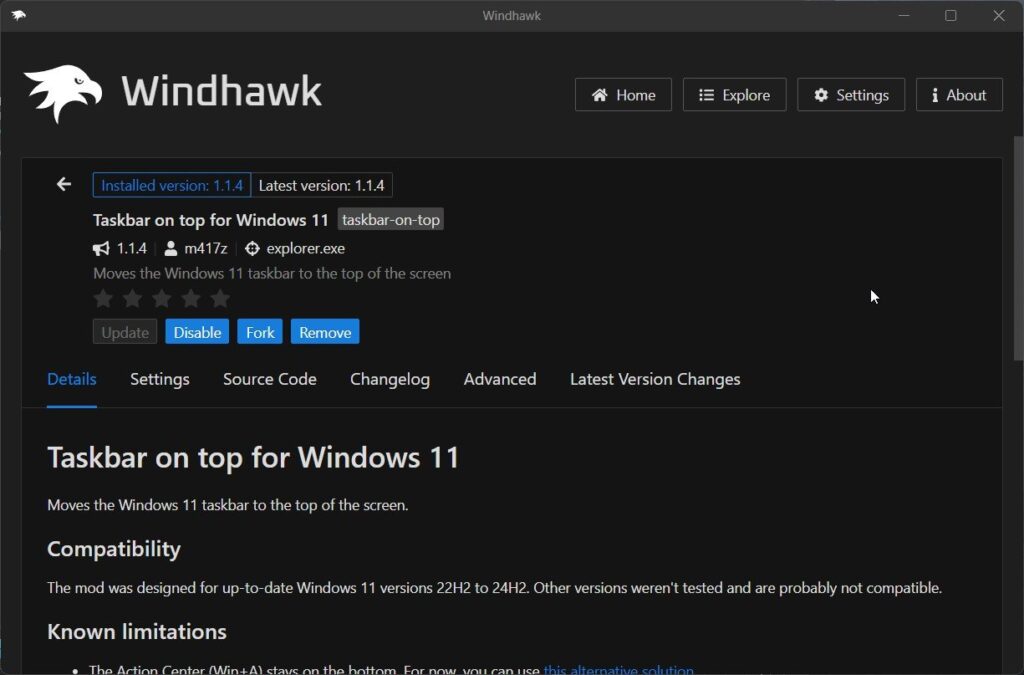
Ưu điểm
Hoạt động trên các bản dựng Windows mới nhất (thậm chí 25H2). Mô-đun, dễ dàng kích hoạt hoặc vô hiệu hóa. Được cộng đồng cập nhật liên tục.
Nhược điểm
Yêu cầu thiết lập thủ công. Một số mod có thể không ổn định 100%. Vì nó tiêm mã vào Explorer nên một số phần mềm chống vi-rút có thể cảnh báo bạn (một lần nữa, là kết quả dương tính giả). 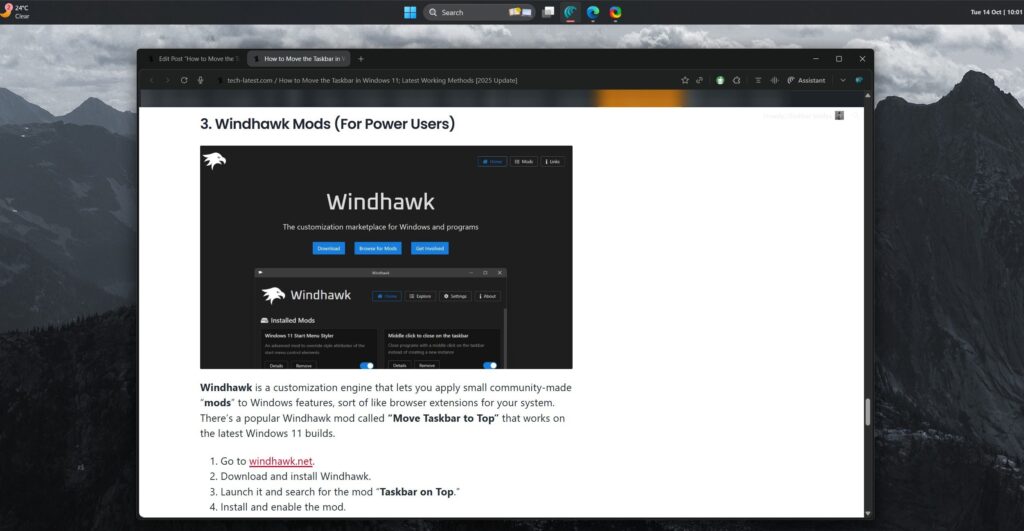
Nếu bạn thoải mái thử nghiệm và muốn cập nhật, Windhawk rất thú vị và linh hoạt.
Vì vậy, đó là tất cả những gì chúng tôi dành cho bạn về cách di chuyển thanh tác vụ trong Windows 11 (trên cùng, bên trái hoặc bên phải). Chúng tôi hy vọng rằng hướng dẫn này đã giúp bạn. Để biết thêm thông tin, hãy bình luận bên dưới và cho chúng tôi biết.